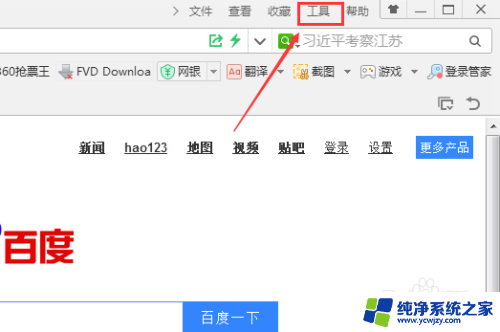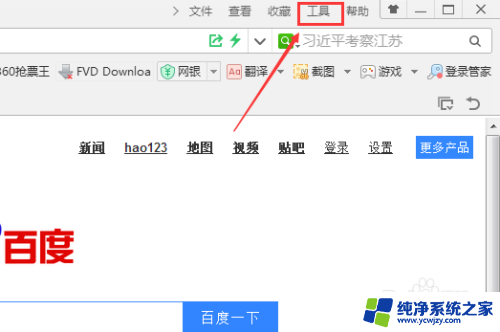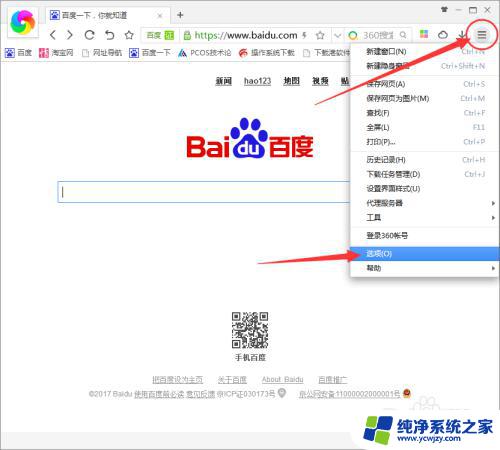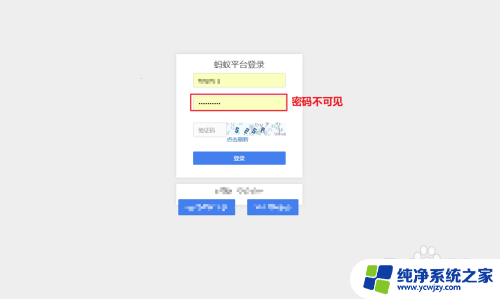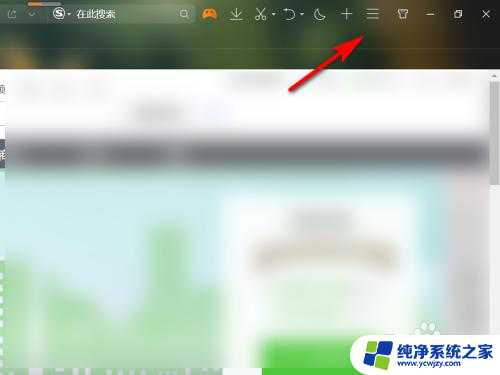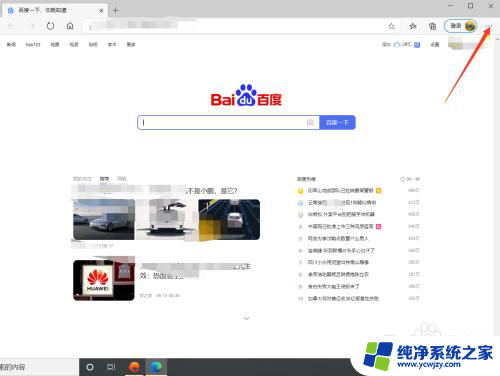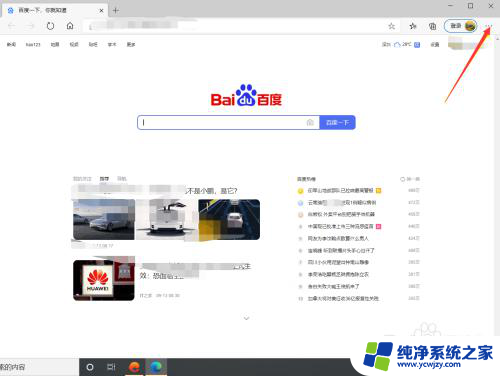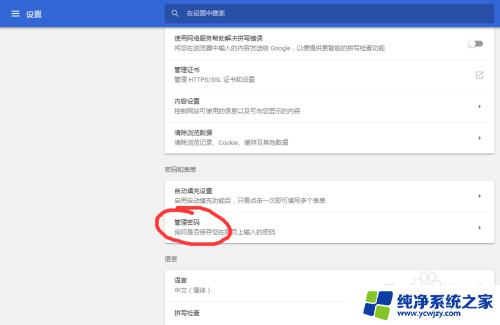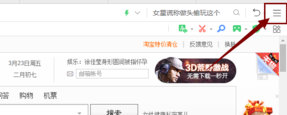360网页保存的密码怎么删除 360浏览器如何查看保存的密码
更新时间:2023-10-10 12:53:56作者:jiang
360网页保存的密码怎么删除,在日常生活中,我们经常会使用各种网站和应用程序,为了方便登录和保护账号安全,很多人会选择将密码保存在浏览器中,有时候我们可能需要删除这些保存的密码,或者想要查看保存的密码以便管理和修改。针对这个问题,360浏览器给出了一些简便的解决方案。下面将介绍如何删除360浏览器保存的密码以及如何查看这些密码。无论是为了保护个人隐私还是更好地管理账号密码,这些操作都非常实用。
方法如下:
1.打开360浏览器,点击右上角的工具选项,如下图所示。
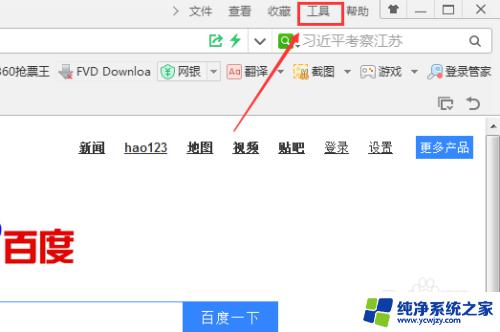
2.在弹出菜单里,选择选项,如下图所示。
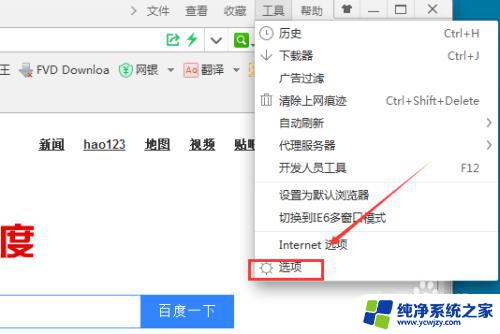
3.在选项页面上,点击高级设置,如下图所示。
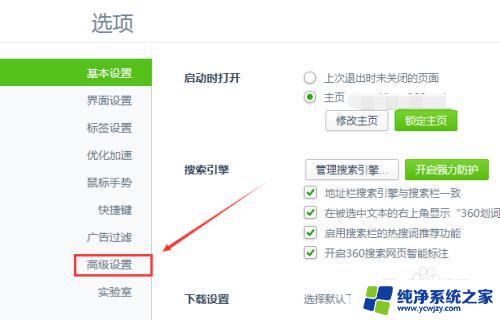
4.在高级设置里,我们找到隐私与安全。然后点击清理上网痕迹设置,如下图所示。
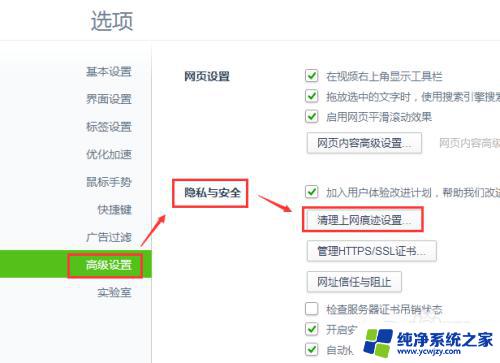
5.在上网痕迹对话框里,可以看到管理保存过的帐号和密码。如下图所示。
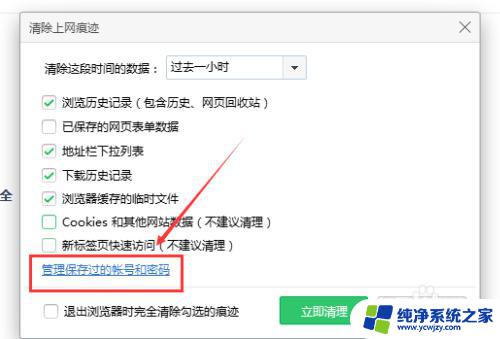
6.点击后,弹出登录管家设置对话框。在网站列表选项卡里可以看到所有保存的帐号和密码,列出了网站名和网址,如下图所示。
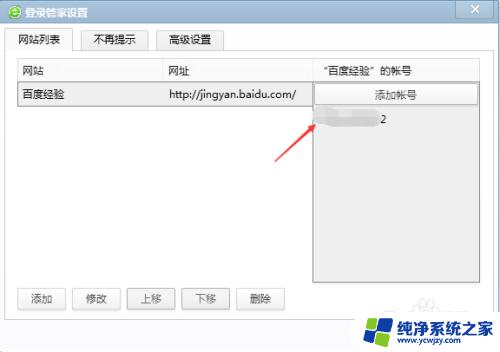
以上就是删除360网页保存的密码的全部内容,不懂的用户可以根据小编的方法进行操作,希望本文能对大家有所帮助。